想要在新 iPad 上查看三星照片吗?但是,如果您不知道如何将照片从三星手机传输到 iPad,则无法在 iPad 上查看图片。为此,本文分享了 7 个有用的方法,以便您可以使用它们在不同操作系统之间轻松发送照片。现在,让我们开始你的魔法之旅吧。

这是高效的三星到iPad照片传输工具,它可以一次将所有照片从三星Galaxy传输到iPad。此外,它还可以轻松地将联系人、视频和音频从 Android 传输到 iOS。除了 iPad 之外,它还可以与其他 iOS 设备配合使用,例如 iPhone 和 iPod touch。
- 一键将三星照片传输到 iPad。
- 支持在 iOS 和 Android 设备之间移动联系人、音乐等。
- 以原始质量和格式发送文件。
- 适用于许多 iOS 操作系统,包括 iOS 16。
- 兼容许多三星和其他 Android 设备,例如三星 Galaxy S23/S22/S21/S20/Note 20/Note 10/Note 9/Note 8/Note 7、HTC U20/U12 Life/U12+/U11/U19e/ U Ultra、LG W41 Pro/W41/W31/W11、索尼 Xperia 1 IV/Xperia 5 IV/Xperia 10 IV/Xperia Pro-I、Google、华为、中兴通讯等。
下面免费下载此照片传输程序。
步骤 1. 安装软件
下载并将其安装在您的计算机上。
步骤 2. 将设备连接到计算机
使用 USB 将您的 Samsung 和 iPad 连接到 Windows 或 Mac 计算机。然后按照屏幕上的指南进行操作。该程序将快速识别这两个设备。

步骤 3. 将图像传输到 iPad
- 确保您的三星手机显示在界面上,或单击下拉图标选择三星。

- 选择左侧面板上的“照片”类别,然后选择要移动到 iPad 的照片。然后单击“导出到设备”图标将照片传输到您的 iPad。

奖金:
想知道如何将照片从 OnePlus 传输到笔记本电脑?请尝试这 4 个实用技巧。
如果您想将音乐从 iPad 快速复制到另一台 iPad ,请单击链接。
iTunes 是专门为 iOS 设备设计的,那么为什么不使用它将图片从三星手机传输到 iPad 呢?它不像前者那么容易,但可以帮助您完成转移。
步骤 1. 将三星连接到 PC
使用 USB 电缆将智能手机连接到计算机。然后你可以打开这台电脑,手机将显示为闪存驱动器。
步骤 2. 将三星照片移动到计算机
在计算机上创建一个文件夹,然后将照片从 Samsung 设备拖到该文件夹中。
步骤 3. 使用 iTunes 将照片同步到 iPad
- 运行 iTunes 并将 iPad 连接到电脑。然后单击iPad图标,选择“照片”选项,然后选择“同步照片”功能。
- 接下来,点击“选择文件夹”图标以选择三星照片。最后,点击“同步”图标将照片复制到您的 iPad。

另请阅读:
想要将照片从 Android 无线传输到 Mac ?您可以选择以下 6 种有用的方法。
让我们轻松地将音乐从 iPad 复制到 iPhone 。
设置新 iPad 时,您可以使用“移动到 iOS”应用程序将所有图片从三星手机传输到 iPad。您还可以同时传输消息、联系人等。如果您已设置 iOS 设备,请清除所有内容和设置,然后重新开始。
步骤 1. 安装应用程序
请确保两台设备都连接到 Wi-Fi 网络,并在您的三星手机上安装该应用程序。
步骤 2. 设置您的 iPad
- 设置 iPad 直至显示“应用程序和数据”屏幕。然后点击“从Android移动数据”>“继续”图标,屏幕上会出现一个数字代码。
- 在三星上打开应用程序,然后点击“继续”>“同意”>“下一步”图标。然后在三星手机上输入代码,您将看到“传输数据”屏幕。
步骤 3. 将照片从 Samsung 发送到 iPad
选择“照片”选项,然后点击三星屏幕上的“下一步”。它将开始将三星图像传输到 iPad。

进一步阅读:
您可以通过这 3 种方式将照片从 Android 手机快速传输到 U 盘。我们来尝试一下吧。
如果您想了解三星设备为何不断自行重启并计划修复,请查看。
SHAREit支持 Android 和 iOS 操作系统,因此您可以使用它将三星文件传输到 iPad。它可以比蓝牙更快地传输照片,最高速度可达20M/s。此外,您还可以在上面观看在线视频。但是,它在传输过程中包含广告。
步骤 1. 安装茄子快传
请在两部手机上安装该应用程序。
步骤 2. 在 Samsung 上选择照片
在三星手机上,请打开应用程序,单击“发送”按钮,然后选择所需的照片。完成后,点击“发送”图标。
步骤 3. 连接三星和 iPad
点击iPad上的“接收”图标,他们就会互相搜索。当您的设备出现在屏幕上时,请点击它。该应用程序会自动将选定的图像发送到 iPad。

也许您需要:
将 联系人从 iPhone 同步到 iPad非常简单。不管你信不信,这篇文章列出了 5 个方便的方法供你推理。
将数据从三星传输到 Realme怎么样?您可以遵循这个无忧指南。
Send Anywhere可以通过 Wi-Fi direct 将文件从一台设备传输到另一台设备,因此不需要移动数据或 Wi-Fi。您可以将图片从 Samsung 传输到 iPad,而无需更改原始格式。令人惊讶的是,它允许您通过链接与多个朋友共享文件。多么方便啊!
步骤 1. 下载
从应用程序商店将其下载到您的三星手机和 iPad。
步骤 2. 在 Samsung 上选择数据
打开应用程序并在屏幕上选择您想要的图片。然后单击“发送”图标。它将为您提供一个 6 位数字的密钥。
步骤 3. 在 iPad 上接收图片
请点击iPad上的“接收”选项卡,然后输入密钥。文件将被发送到目标设备。

你可能会喜欢:
Android 和 iOS 之间的限制无法阻止您将文件从 Android 传输到 iPhone 。这8个技巧将向你证明这一点。
将图片从 Mac 传输到 Android 时遇到问题?请利用本指南来制作它。
我们可以使用蓝牙将照片从三星传输到 iPad 吗?实际上,Android 和 iOS 设备由于操作系统不同,存在一定的限制。因此,您无法通过蓝牙将 Samsung 与 iPad 配对。如果您不相信,您可以使用您的设备尝试一下。
无论如何,蓝牙可以在 Android 设备之间传输文件时发挥作用。此外,您可以通过AirDrop在iOS设备之间共享文件,这需要您打开蓝牙。
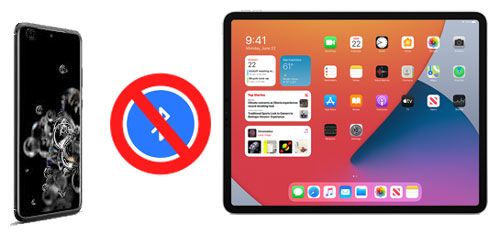
也可以看看:
如果您想从三星手机内存中恢复已删除的文件,请不要错过这篇文章。
此外,这篇文章将告诉您在三星上修复 Odin 模式的实用技巧。
使用邮件应用程序,您可以将多个图像或其他小文件从 Android 传输到 iPad。一般来说,您可以在电子邮件中添加 50 MB 以内的附件文件。如果你打算发送一组图片,这样就比较耗时。
步骤 1. 打开邮件应用程序
请在您的三星设备上运行邮件应用程序。然后撰写一封新电子邮件。
步骤 2. 添加图像
单击“附件”图标(如回形针),将图像添加到电子邮件中。
步骤 3. 通过电子邮件发送图像
在收件人上输入您自己的电子邮件地址,然后点击“发送”图标。然后在iPad上使用相同的电子邮件帐户登录,您将收到图片。
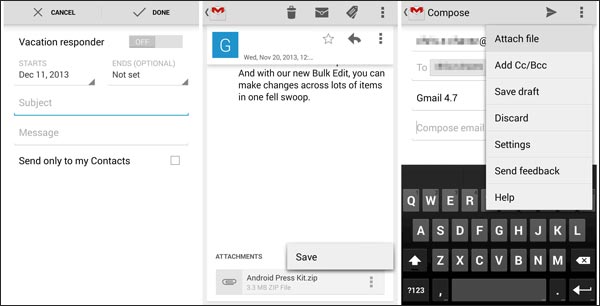
有了上面这些可靠的解决方案,您现在可以轻松解决如何将照片从三星手机传输到 iPad 的问题。不可否认,三星到 iPad 照片传输软件是其中最有效的。它可以顺利地将所有照片复制到 iPad 上。相信会对您有所帮助。
相关文章
将数据从三星传输到华为 P40/P40 Pro 的终极解决方案(经过验证的技巧)
通过 4 种闪电般快速的方式从 Pixel 传输到 Samsung
版权所有 © samsung-messages-backup.com 保留所有权利。